'>
Čujete li pucketanje, iskakanje zvuka koji se čuje s vašeg prijenosnog računala, čak i kada koristite slušalice? Nema više brige. Koliko god problem izgledao neugodno, uopće ga nije teško riješiti.
Problemi pucanja i pucanja zvuka mogu biti uzrokovani neispravnim postavkama audio uređaja, zastarjelim pokretačkim programom zvuka ili smetnjama određenog hardvera. To će reći, ne postoji određeni ispravak, već neki općeniti.
Čitajte dalje i slijedite jednostavne korake sa slikama kako biste pronašli pravi popravak za sebe.
- Promijenite format zvuka
- Ažurirajte upravljački program za zvuk
- Onemogući pojačavanje zvuka
- Promijenite postavke napajanja
1. Promijenite format zvuka
Uzrok bi mogao biti format zvuka na računalu. Da biste ga promijenili:
1) Desnom tipkom miša kliknite ikonu zvuka u donjem desnom kutu radne površine i odaberite Uređaji za reprodukciju .

2) Označite zadani audio uređaj koji bi trebao imati zelenu kvačicu na ikoni, a zatim kliknite Svojstva .

3) Idite na Napredna tab. Odaberite iz padajućeg okvira 16-bitni, 44100 Hz (CD kvaliteta) . Zatim kliknite Prijavite se i u redu za spremanje promjene.
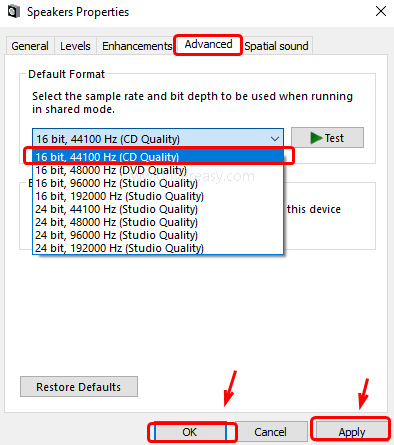
Ako vam opcija Kvaliteta CD-a ne pomogne riješiti problem iskakanja zvuka, pokušajte odabrati drugi audio format i vidjeti što će se dogoditi.
2. Ažurirajte upravljački program za zvuk
Ako gore navedene metode ne uspiju obnoviti zvučnike prijenosnog računala, problem sa zvukom vjerojatno uzrokuju problemi s upravljačkim programima. Dva su načina na koja možete dobiti prave upravljačke programe za zvučnu karticu: ručno ili automatski.
Ručno ažuriranje upravljačkog programa - Svoj zvučni upravljački program možete ažurirati tako da posjetite web mjesto proizvođača i potražite najnoviji ispravni upravljački program za njega. Svakako odaberite samo upravljački program koji je kompatibilan s vašom verzijom sustava Windows 10.
Automatsko ažuriranje upravljačkog programa - Ako nemate vremena, strpljenja ili računalnih vještina za ručno ažuriranje upravljačkog programa za audio, možete to učiniti automatski s Vozač jednostavno . Driver Easy automatski će prepoznati vaš sustav i pronaći ispravne upravljačke programe za njega i vašu verziju sustava Windows 10 te će ga ispravno preuzeti i instalirati:
1) preuzimanje datoteka i instalirajte Driver Easy.
2) Pokrenite Driver Easy i kliknite Skeniraj sada dugme. Zatim će Driver Easy skenirati vaše računalo i otkriti sve upravljačke programe.
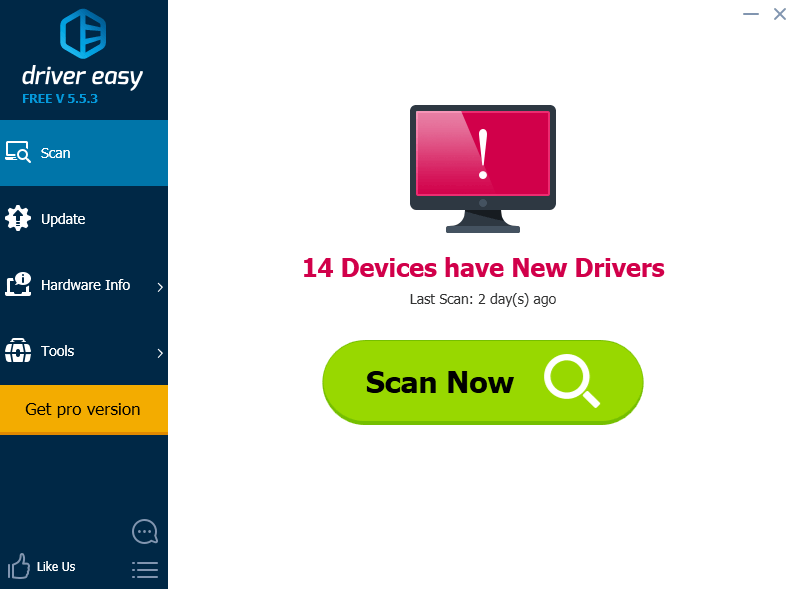
3) Pritisnite ažuriranje gumb pored označenog zvučnog upravljačkog programa za automatsko preuzimanje i instaliranje ispravne verzije ovog upravljačkog programa (to možete učiniti s BESPLATNOM verzijom).
Ili kliknite Ažuriraj sve za automatsko preuzimanje i instaliranje ispravne verzije svih upravljačkih programa koji nedostaju ili su zastarjeli u vašem sustavu (za to je potreban Pro verzija - od vas će se zatražiti nadogradnja kada kliknete Ažuriraj sve ).
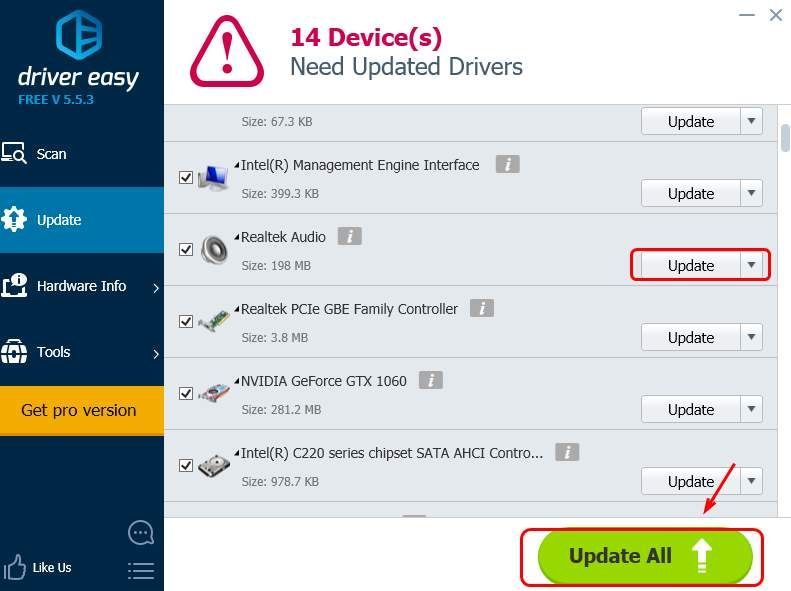
3. Onemogućite poboljšanje zvuka
Neki zvučni pokretači koriste poboljšanja za poboljšanje kvalitete zvuka na računalu. Ali ako poboljšanja ne rade dobro, mogao bi se pojaviti pucketanje. Da biste ga onemogućili:
1) Desnom tipkom miša kliknite ikonu zvuka u donjem desnom kutu radne površine i odaberite Uređaji za reprodukciju .

2) Označite zadani audio uređaj koji bi trebao imati zelenu kvačicu na ikoni, a zatim kliknite Svojstva .

3) Idite na Poboljšanja tab. Označite okvir za Onemogućite sva poboljšanja . Zatim kliknite Prijavite se i u redu za spremanje promjene.
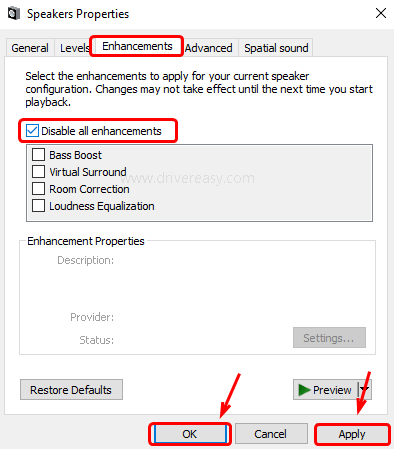
Imajte na umu da ova opcija nije univerzalna jer ne uključuju svi pokretački programi takvu funkciju. Možda ćete vidjeti i sličnu karticu pod nazivom Sound Blaster i slični efekti. Ili možda uopće nećete vidjeti opciju onemogućavanja poboljšanja.
4. Promijenite postavke napajanja
1) Na tipkovnici pritisnite Tipka s logotipom sustava Windows a zatim upišite kontrolirati u okviru za pretraživanje. Odaberi Upravljačka ploča s popisa.
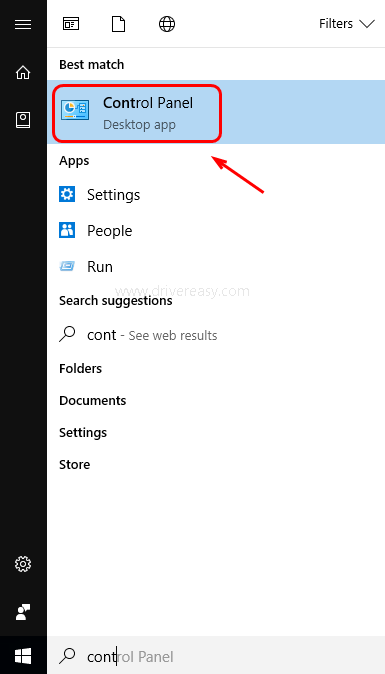
2) Pogled prema Velike ikone a zatim odaberite Opcije napajanja .
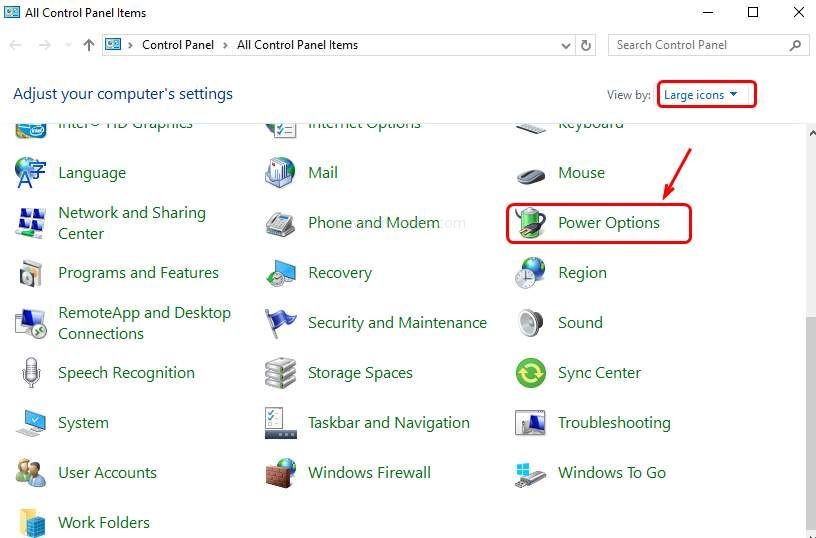
3) Odaberite Promijenite postavke plana bilo kojeg plana koji sada upotrebljavate.
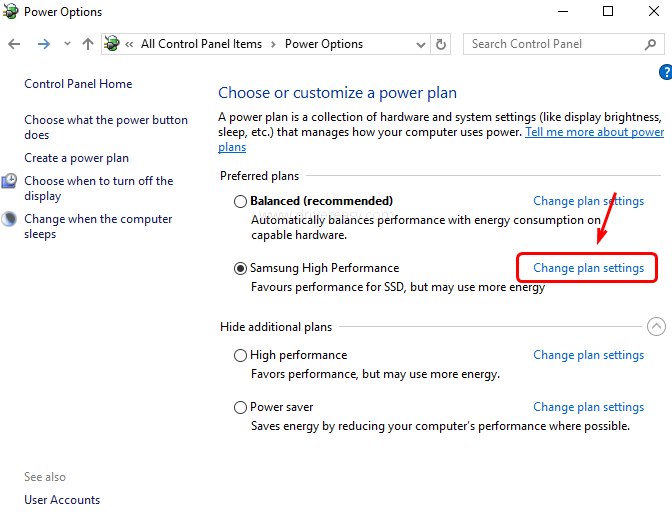
4) Sada kliknite Promijenite napredne postavke napajanja .
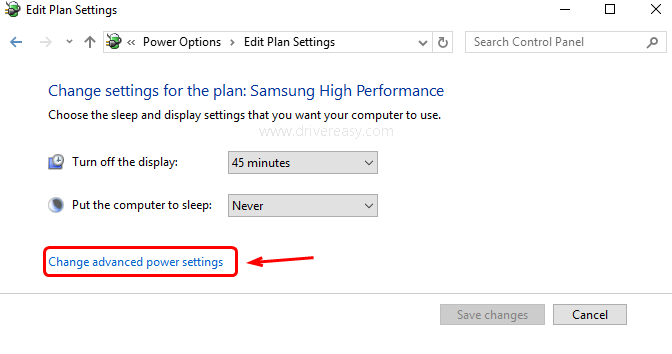
5) Pronađite i kliknite + gumb za proširenje Upravljanje napajanjem procesora . Zatim proširite Minimalno stanje procesora također. Promijeni Postavljanje (%) do 100 . Zatim kliknite Prijavite se i u redu za spremanje promjene.
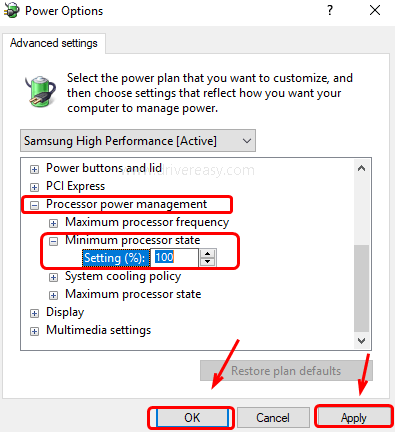
![Softver za uređivanje videa za 2019. [Najbolji, pristupačni, besplatni]](https://letmeknow.ch/img/knowledge/63/video-editing-software.png)




![[RJEŠENO] Baldurova vrata 3 se ne pokreću](https://letmeknow.ch/img/program-issues/00/baldur-s-gate-3-not-launching.png)
